Microsoft ha agregado soporte para ODF 1.1 en Microsoft Excel 2010, Microsoft Word 2010 y Microsoft PowerPoint 2010. El formato de Documentos abiertos está disponible como formato de archivo alternativo en Microsoft Office 2010.
Office 2010 muestra una «Pantalla de bienvenida a Microsoft Office 2010» en el primer inicio de PowerPoint, Excel o Word en la que el usuario es seleccionado para seleccionar un tipo de archivo predeterminado.
Los formatos Open XML de Office, los formatos estándar de Microsoft Office o los formatos OpenDocument están disponibles para su selección. Seleccionar el formato propio de Microsoft garantiza la compatibilidad total con todas las funciones de Office 2010, mientras que algunos contenidos o editabilidad pueden perderse si se selecciona el formato ODF en su lugar.
Seleccionar un tipo de archivo predeterminado simplemente significa que Microsoft guardará los documentos en ese formato. Todavía es posible seleccionar un formato diferente en el cuadro de diálogo Guardar como siempre que sea necesario.
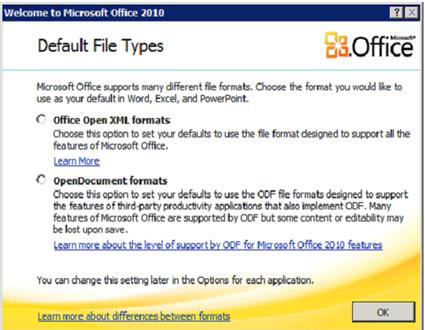
Microsoft ha creado una tabla para Excel, Word y PowerPoint que describe el nivel de compatibilidad con el formato ODF.
Los niveles de soporte disponibles son compatibles, lo que significa que el formato ODF admite la función, parcialmente compatible, lo que significa que el formato o la usabilidad podrían verse afectados, pero el texto o los datos no se pierden, y no compatible, lo que significa que guardar el documento en el formato ODF podría provocar la pérdida de contenido, formateo y usabilidad.
La selección de un formato de documento predeterminado podría afectar, en cierta medida, a la forma en que puede usar Microsoft Office y a la forma en que intercambia documentos con usuarios de otras aplicaciones de productividad. Los formatos de documento se desarrollaron inicialmente para reflejar las características y el comportamiento de una o más aplicaciones (las características y el comportamiento de las aplicaciones de productividad pueden ser muy diferentes). Por ejemplo, el formato OpenDocument (ODF) se desarrolló originalmente para reflejar las características y el comportamiento de las suites de productividad basadas en OpenOffice y
OpenXML se desarrolló originalmente para reflejar las características y el comportamiento de Microsoft Office. Microsoft Office ahora ofrece soporte para ODF y ofrece a los usuarios de Microsoft Office la oportunidad de guardar sus documentos en ODF. Sin embargo, debido a que las características de Microsoft Office y OpenOffice no son exactamente las mismas o no se implementan de la misma manera, los usuarios de Microsoft Office que usan las características que no son totalmente compatibles (consulte a continuación una lista de enlaces para estas características) en ODF pueden experimentar cambios en la editabilidad del documento y, a veces, ver una pérdida de contenido al guardar su documento en ODF.
PUBLICIDAD
- ¿Qué sucede cuando guardo una presentación de Excel 2010 en el formato de hoja de cálculo OpenDocument?
- Diferencias entre la presentación de OpenDocument (.odp) y el PowerPoint (.pptx) formato
- Diferencias entre el texto de OpenDocument (.odt) y la palabra (.formato docx)
Los usuarios de Office 2010 deben tomar una decisión cuando aparezca la pantalla antes de poder comenzar a trabajar con el software. Es posible cambiar el formato de archivo predeterminado en un momento posterior. Esto se hace de las siguientes maneras:
Estos son los pasos para Excel 2010.
- Haga clic en la pestaña Archivo.
- En Ayuda, haga clic en Opciones.
- Haga clic en Guardar y, a continuación, en Guardar libros de trabajo, en la lista Guardar archivos en este formato, haga clic en el formato de archivo que desea usar de forma predeterminada.
Estos son los pasos para PowerPoint 2010.
- Haga clic en la pestaña Archivo.
- En Ayuda, haga clic en Opciones.
- Haga clic en Guardar y, a continuación, en Guardar presentaciones, en la lista Guardar archivos en este formato, haga clic en el formato de archivo que desee utilizar de forma predeterminada.
ANUNCIOEstos son los pasos para Word 2010.
- Haga clic en la pestaña Archivo.
- En Ayuda, haga clic en Opciones.
- Haga clic en Guardar y, a continuación, en Guardar documentos, en la lista Guardar archivos en este formato, haga clic en el formato de archivo que desee utilizar de forma predeterminada.
Publicidad